转载请注明出处:https://blog.youkuaiyun.com/siisbin27/article/details/82227444
PS:Colaboratory 是谷歌的一个研究项目,可免费使用。(暂不确定这个项目是不是长久有效)
Colaboratory 支持 Python 2.7 和 Python 3.6。
谷歌中文说明:https://colab.research.google.com/notebook
本教程基于Google浏览器(桌面版 Chrome)操作,并且使用代理访问Google。
一、申请Colaboratory
1、进入谷歌云盘( https://drive.google.com/drive/my-drive ),新建一个文件夹(本教程以app命名)
2、创建Colaboratory,进入创建好的文件夹,点开新建 -> 更多 ->关联更多应用 。搜索并找到【Colaboratory】,然后关联
3、创建新的Colab笔记本
通过右键单击>更多> Colaboratory创建一个新的jupyter笔记本。
二、配置Colaboratory
1、设置GPU运行,选择 修改 -> 设置
2、设置后端Python版本和免费的GPU使用
3、安装必要库
输入下面的代码,并执行(ctrl+F9)
!apt-get install -y -qq software-properties-common python-software-properties module-init-tools
!add-apt-repository -y ppa:alessandro-strada/ppa 2>&1 > /dev/null
!apt-get update -qq 2>&1 > /dev/null
!apt-get -y install -qq google-drive-ocamlfuse fuse
from google.colab import auth
auth.authenticate_user()
from oauth2client.client import GoogleCredentials
creds = GoogleCredentials.get_application_default()
import getpass
!google-drive-ocamlfuse -headless -id={creds.client_id} -secret={creds.client_secret} < /dev/null 2>&1 | grep URL
vcode = getpass.getpass()
!echo {vcode} | google-drive-ocamlfuse -headless -id={creds.client_id} -secret={creds.client_secret}运行后会提示点击链接获取授权码,点击链接后选择自己的谷歌账号并点击允许,最后将生成的授权码输入即可。
4、挂载云端硬盘
输入以下代码并执行
!mkdir -p drive
!google-drive-ocamlfuse drive -o nonempty5、安装Keras
输入以下代码并执行
!pip install -q keras三、测试Colaboratory
1、查看当前是否使用GPU
输入以下代码并执行
import tensorflow as tf
tf.test.gpu_device_name() 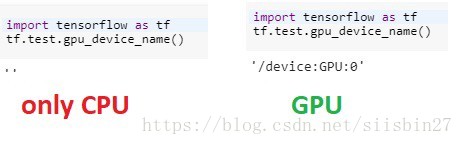
若使用的是CPU则如左图所示,若为GPU则为右图所示
2、查看使用的哪个GPU
输入以下代码并执行
from tensorflow.python.client import device_lib
device_lib.list_local_devices() 
可以看到当前使用的是Tesla K80 GPU,有木有很激动!!!免费就能用了。Colab的环境搭建到此结束。
关于Colab的详细介绍可参考:https://medium.com/deep-learning-turkey/google-colab-free-gpu-tutorial-e113627b9f5d

注:Colab可以运行一些ubuntu 命令,每条命令以英文的【!】开始,使用!pip install或者 !apt-get install命令可以安装其他能使用到的库。





 本文介绍了谷歌研究项目Colaboratory的免费使用方法。它支持Python 2.7和3.6,教程基于Google浏览器操作。内容包括申请Colaboratory,如在谷歌云盘新建文件夹并关联应用;配置其运行环境,设置GPU、安装必要库等;还介绍了测试方法,查看是否使用及使用哪个GPU。
本文介绍了谷歌研究项目Colaboratory的免费使用方法。它支持Python 2.7和3.6,教程基于Google浏览器操作。内容包括申请Colaboratory,如在谷歌云盘新建文件夹并关联应用;配置其运行环境,设置GPU、安装必要库等;还介绍了测试方法,查看是否使用及使用哪个GPU。
















 80
80

 被折叠的 条评论
为什么被折叠?
被折叠的 条评论
为什么被折叠?








